PS婚纱照处理教程
溜溜自学 平面设计 2022-08-29 浏览:492
大家好,我是小溜,谢谢大家都知道婚纱照一般都是那种唯美的朦胧美,可是你们知道吗?婚纱照处理起来真的好麻烦。特别是色彩平衡,饱和度之类的。那么为了让大家对于婚纱照的处理有一定了解,下面小溜就来给大家演示一下具体过程,希望能帮助到大家。
如果大家想要学习更多的“PS”相关内容,点击这里可学习PS免费课程>>
工具/软件
硬件型号:戴尔灵越15
系统版本:Windows7
所需软件:PS CS6
方法/步骤
第1步
打开PS,点击左上方的文件。选择两张图片,一张背景图,一张婚纱人物图。

第2步
右边点击锁状图标,按住Alt键,右手用鼠标双击锁,解锁。

第3步
选中图片,点击上方的图像--调整--亮度,对比度。
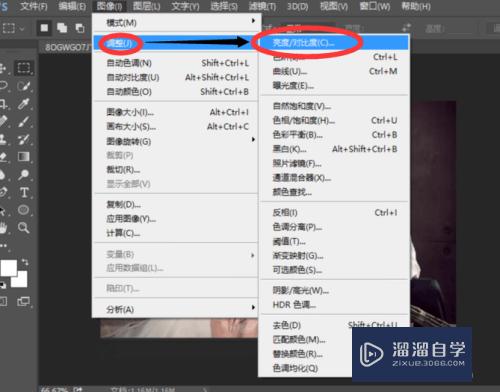
第4步
这是会弹出一个调整菜单,根据需要调整就可以了,如下图。
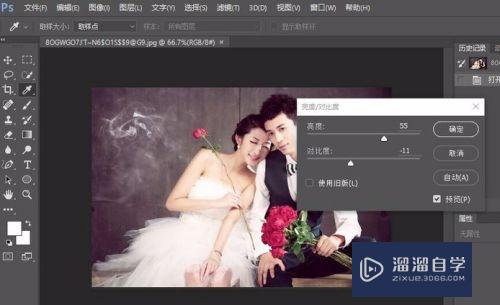
第5步
然后再调一下色彩平衡,让图片看起来更加自然。
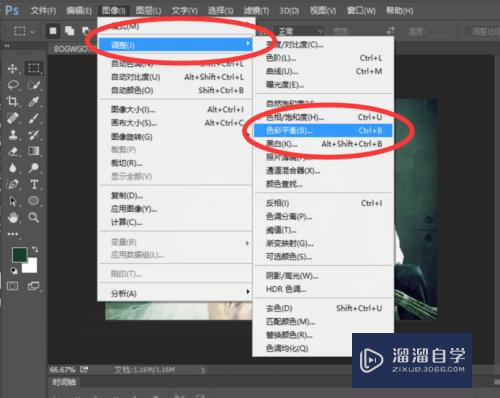
第6步
点击上方菜单中的图像--调整--色彩平衡。
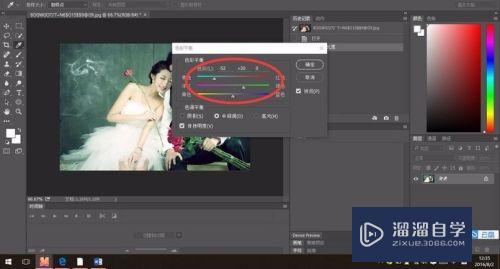
第7步
出现菜单栏后,将图片调成自己喜欢的平衡状态就好了。
第8步
下面来对比一下两张图片。


注意/提示
以上就是“PS婚纱照处理教程”的详细内容了,不知道小伙伴们学会了吗?本站还为大家提供了超多和软件相关内容的信息,感兴趣的小伙伴们可以关注溜溜自学网并前往学习哦!
相关文章
距结束 06 天 12 : 08 : 28
距结束 00 天 00 : 08 : 28
首页










